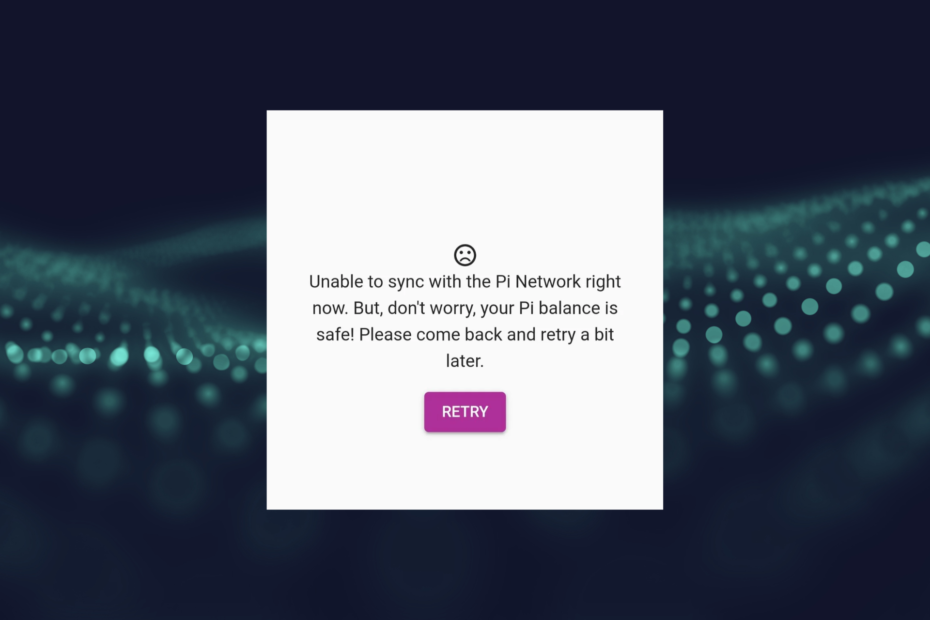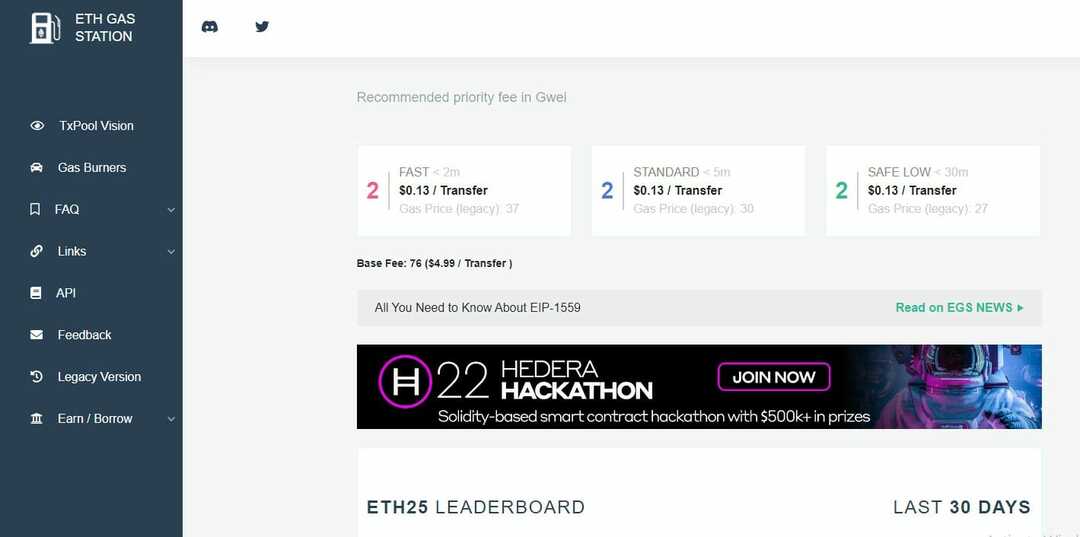- По различни причини, като неправилни данни и време или остаряло приложение за портфейл, може да възникнат проблеми със синхронизирането на портфейла Raptoreum.
- Можете лесно да отстраните този проблем, като коригирате времето и актуализирате приложението.
- Въпреки че може да има други причини зад този проблем, можете да следвате още няколко технически метода, показани в тази статия, за да коригирате проблема с портфейла RaptoreumCore, който не се синхронизира.

хИНСТАЛИРАЙТЕ, КАТО ЩРАКНЕТЕ ВЪРХУ ФАЙЛА ЗА ИЗТЕГЛЯНЕ
Този софтуер ще поправи често срещани компютърни грешки, ще ви предпази от загуба на файлове, злонамерен софтуер, хардуерна повреда и ще оптимизира вашия компютър за максимална производителност. Отстранете проблеми с компютъра и премахнете вирусите сега в 3 лесни стъпки:
- Изтеглете Restoro PC Repair Tool който идва с патентовани технологии (наличен патент тук).
- Щракнете върху Започни сканиране за да намерите проблеми с Windows, които биха могли да причинят проблеми с компютъра.
- Щракнете върху Поправи всичко за да коригирате проблеми, засягащи сигурността и производителността на вашия компютър.
- Restoro е изтеглен от 0 читатели този месец.
Портфейлът Raptoreum не се синхронизира от вашата страна? Тази статия ще ви покаже как лесно да разрешите този проблем.
Raptoreum е много сигурна криптовалута, която позволява създаване на активи и много други неща. Той има основно приложение за портфейл за настолни платформи като Windows, Linux и Mac. Но понякога може да срещнете проблеми с този портфейл.
Един от най-често срещаните проблеми е, че портфейлът Raptoreum не се синхронизира. Когато се появи този проблем, може да забележите, че заглавката за синхронизиране е заседнала в определено състояние, като 36% или дори 99%.

Напоследък много потребители съобщават за този проблем. За щастие можете бързо да разрешите този проблем сами. Преди това нека разберем какви са възможните причини за този проблем.
Какво причинява проблема с портфейла Raptoreum не синхронизиран?
Има няколко често срещани неща, които могат да причинят проблеми със синхронизирането на портфейла Raptoreum. Представихме най-често срещания. Това са:
- Неправилни дата и час на вашето устройство
- Остарял клиент на портфейла
- Проблеми с мрежата
- Проблеми със защитната стена
- Повредени данни
Как мога да поправя проблема с портфейла Raptoreum, който не се синхронизира?
1. Фиксирайте час и дата
- Натиснете Печеля + аз на клавиатурата, за да отворите настройките на Windows.
- Отидете на Време и език и кликнете върху Време за среща.

- Кликнете върху Промяна до Задайте датата и часа ръчно.

- Коригирайте времето си и кликнете върху промяна.

Забележка: Ако бутонът Промяна е сив, изключете превключвателя до Задаване на време автоматично.
2. Почистете временните данни
- Затворете портфейла.
- Натиснете Печеля + Р за да отворите Run.
- Въведете следната команда и натиснете Въведете:
%appdata%
- Отидете до RaptoreumCore папка.

- Изтрийте всичко освен портфейл.dat файл.
- Отворете отново приложението портфейл.
След като изчистите данните, отворете приложението отново. Може да реши грешката при несинхронизиране на портфейла или несинхронизиране.
3. Актуализирайте основното приложение за портфейл
3.1 Архивирайте wallet.dat
- Отидете до RaptoreumCore папка както преди.
- Копирайте портфейл.dat файл и го съхранявайте на безопасно място.

3.2 Деинсталирайте портфейла.
- Отворете настройките на Windows.
- Отидете на Приложения и кликнете върху Приложения и функции.

- Потърсете приложението Raptoreum Core.
- Кликнете върху трите вертикални точки до Raptoreum Core и изберете Деинсталиране.

3.3 Инсталирайте най-новата версия
- Отидете на тази страница, за да изтеглите портфейла.

- Инсталирайте портфейла.
3.4 Възстановяване на wallet.dat
- Отидете в папката RaptoreumCore, както е показано по-горе.
- Поставете портфейл.dat файл.

- Отворете приложението портфейл.
Този метод е работил за много потребители, особено за проблеми със синхронизирането и синхронизиране на блокирани проблеми с портфейла Raptoreum. Надяваме се, че ще работи и за вас.
4. Задайте изключение в защитната стена
- Отворете менюто "Старт", въведете Защита на Windows и натиснете Enter, за да го отворите.
- Отидете на Защитна стена и защита на мрежата.

- Отидете на Разрешаване на приложение през защитна стена.

- Кликнете върху Промяна на настройките и след това разреши портфейла на RaptoreumCore както за публични, така и за частни мрежи.

- Кликнете върху Добре за да запазите настройките.
Сега отворете приложението портфейл. Това трябва да коригира проблема с портфейла RaptoreumCore, който не се синхронизира.
- MetaMask не се свързва с Ganache? 6 ефективни поправки
- MetaMask не се свързва с локален хост? 7 лесни поправки за прилагане
- MetaMask не е намерен на Thetan Arena на компютър и мобилни устройства: 10 поправки
- 10 начина да коригирате грешката MetaMask не се свързва с OpenSea
- Как да коригирам проблема с MetaMask, който не работи?
5. Използвайте VPN
Ако горните методи не решат проблема ви, това може да се дължи на проблем, свързан с мрежата. Така че, за да синхронизирате плавно портфейла RaptoreumCore, можете да обмислите използването на VPN.
За целта препоръчваме Частен достъп до интернет (PIA). Тази VPN има масивна глобална мрежа, състояща се от 35 000+ сървъра с възможност за пренасочване на портове. Това прави PIA идеален избор за всеки портфейл и приложение за копаене.
⇒Вземете частен достъп до Интернет
Това са най-добрите методи за отстраняване на проблема с портфейла Raptoreum, който не се синхронизира. Може да сте решили проблема си по различен начин. Ако да, не се колебайте да ни уведомите в полето за коментари.
 Все още имате проблеми?Поправете ги с този инструмент:
Все още имате проблеми?Поправете ги с този инструмент:
- Изтеглете този инструмент за ремонт на компютър оценен страхотно на TrustPilot.com (изтеглянето започва на тази страница).
- Щракнете върху Започни сканиране за да намерите проблеми с Windows, които биха могли да причинят проблеми с компютъра.
- Щракнете върху Поправи всичко за отстраняване на проблеми с патентовани технологии (Изключително отстъпка за нашите читатели).
Restoro е изтеглен от 0 читатели този месец.